Show または List メソッドのテスト方法このトピックでは、ビジネスオブジェクトの公開メソッド Show および List をテストする方法について説明します。 手順 Show メソッドをテストするには、次の手順を実行します。
List メソッドをテストするには、次の手順を実行します。
詳細は、次のセクションを参照してください。 XML スキーマファイルの要求 次の図は、オーダ (tlbct790) ビジネスオブジェクトの Show メソッドの要求引数の XML スキーマファイルを示します。 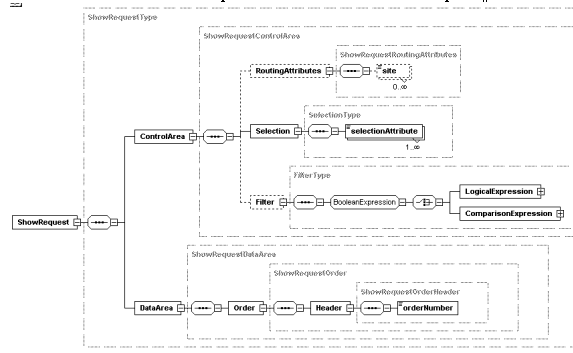 スキーマファイル tl bct bl790shrq0000.xsd tlbct790-Show-Request 次の図は、要求引数の LogicalExpression および ComparisonExpression 要素の詳細を示します。 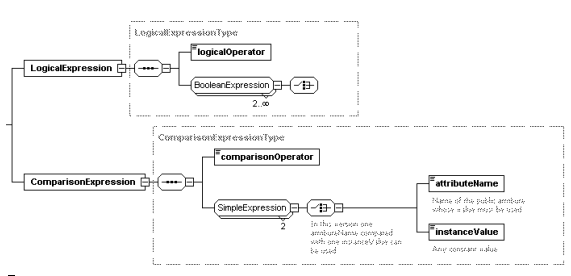 スキーマファイル tl bct bl790shrq0000.xsd tlbct790-Show-Request - continued List メソッドの要求引数の XML スキーマファイルもほぼ同じです。 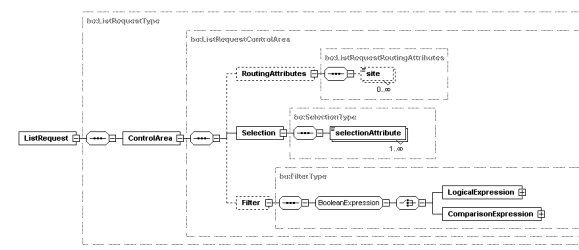 スキーマファイル tl bct bl790blrsq0000.xsd tlbct790-List-Request SelectionAndFiltering 部分は Show と List メソッドで同じです。 Show と List の違いは、Show では、処理対象とする 1 個のオブジェクトを XML メッセージで指定しなければならない点です。 フィルタは、List メソッドだけでなく Show メソッドにも適用できますが、これはオーダラインなどのビジネスオブジェクトの構成要素にフィルタを適用できるためです。たとえば、オーダ X を表示する場合、数量が 2 以上で品目が 「some-item」 に等しいオーダラインのみ表示するようにできます。 要求を入力 Show メソッドの要求引数を定義するには、要求を入力をクリックします。 このボタンをクリックするとグラフィカルブラウザが表示され、Show メソッドで取得するオブジェクト ID、たとえばオーダ番号を入力します。 ![[...]](../images/nt_screen_000020dd.gif) 要求引数を保存してグラフィカルブラウザを閉じ、BOL テストツール - 公開レイヤ (tlbct3250m000) セッションに戻ります。
注意
List メソッドの場合、要求を入力ボタンは使用できません。List メソッドが取得するオブジェクトは、フィルタ指定によって完全に決定されます。詳細は、次のセクションを参照してください。 選択の定義 選択は、XML 要求引数の一部です。選択を定義するには、選択の定義をクリックします。 次のグラフィカルラウザが表示されます。 ![[...]](../images/nt_screen_000020de.gif) グラフィカルブラウザには、選択が許可されるすべての属性が一覧表示されます。この許可される属性のリストは XML スキーマで定義され、filterAttributeList の一部です。 属性を右クリックすると、次のオプションのショートカットメニューが表示されます。
ユーザは 1 つずつ、または一度に全部の属性を選択できます。 一度に全部の属性を選択するには、まず SelectionList フォルダを閉じてからキーワード SelectionList のショートカットメニューを使用します。 ![[...]](../images/nt_screen_000020df.gif) 選択をクリックすると、フォルダが開いて次のようになります。 ![[...]](../images/nt_screen_000020dg.gif) 属性の選択を完了してからグラフィカルブラウザを閉じます。テストツールは選択を自動的に保存します。 フィルタの定義 フィルタは、XML 要求引数の一部です。フィルタを作成するには、フィルタの定義をクリックします。フィルタのグラフィカルブラウザが開始します。グラフィカルブラウザは、現在のテストケースにフィルタがすでに定義されているかどうかチェックします。 フィルタがない場合は、次の質問が表示されます。 ![[...]](../images/nt_screen_000020dh.gif)
![[...]](../images/nt_screen_000020di.gif)
条件 条件を作成するには、フィルタの定義をクリックして条件をクリックします。 次の質問が表示されます。 ![[...]](../images/nt_screen_000020dj.gif) 必要な演算子を選択します。2 つの条件をリンクするには、ブール演算子が必要です。And を選択しても、いつでも後で Or に変更できます。またその逆も可能です。 その結果、(デフォルトでは) 2 つの引数がグラフィカルブラウザに表示されます。これらの引数のそれぞれに入力します。 ![[...]](../images/nt_screen_000020dk.gif) 引数を右クリックすると、次のオプションのショートカットメニューが表示されます。
結果は、たとえば次のようになります。 ![[...]](../images/nt_screen_000020dl.gif) 比較式にデータが含まれない場合、このことはメニューブラウザの特定メニューから使用できる構文の検査コマンドでレポートされます。「入力されていない比較式があります。完了するか空の比較式を削除してください」 というメッセージが表示されます。
![[...]](../images/nt_screen_000020dm.gif)
![[...]](../images/nt_screen_000020dn.gif) すべての <Argument> は、入力されているか削除されていなければなりません。これは、メニューブラウザの特定メニューで使用できる構文の検査コマンドでチェックできます。「<Argument> があります。置換するか削除してください」 という警告が表示されます。 次のようなフィルタが考えられます。 ![[...]](../images/nt_screen_000020do.gif) この例で 「構文の検査」 を実行すると、「フィルタ指定は正しいです」 というメッセージが表示されます。
注意
And を Or に、またはその逆に変更するにはショートカットメニューを使用します。また、<Argument> フォルダを追加することもできます。 次の図に例を示します。 ![[...]](../images/nt_screen_000020dp.gif) テストの実行 要求引数が作成されるとテストを実行できます。テストの実行をクリックします。詳細は、テストの実行を参照してください。 応答の表示 次の図は、表示結果の例を示します。 ![[...]](../images/nt_screen_000020dq.gif) 結果の表示 次の図は、考えられるエラーの例を示します。 ![[...]](../images/nt_screen_000020dr.gif)
| |||